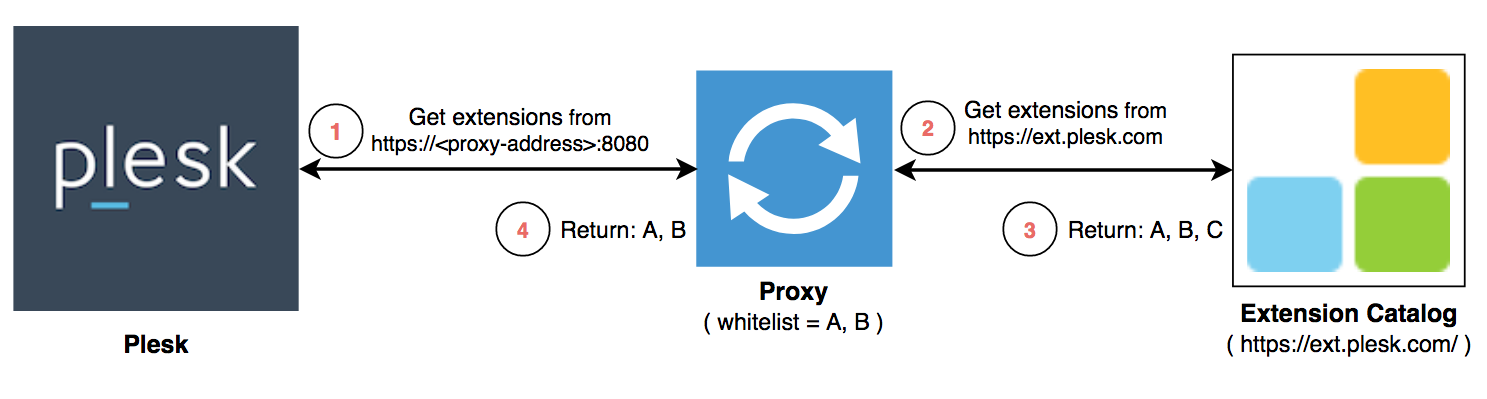Reselling von Erweiterungen
Verkaufen von Plesk Lizenzen mit Lizenzen für Erweiterungen
Verwenden Sie diese Methode, wenn Sie reine Plesk Instanzen zusammen mit einer Zahl an gewerblichen Erweiterungen verkaufen möchten. Diese Methode unterstützt nicht das In-App-Kaufszenario.
Details zur Implementierung
- Plesk und die Erweiterungen, die Sie verkaufen möchten, müssen in Ihrem Online-Shop zum Erwerb verfügbar sein.
- Wenn ein Kunde eine Bestellung aufgibt, wenden Sie sich über die KA Partner API an KA und fordern Sie Lizenzen für die bestellten Artikel an.
- KA erstellt dann die angeforderten Lizenzen und senden Ihnen einen einzelnen Aktivierungscode für diese Lizenzen. Beachten Sie, dass es zwei Versionen der Partner API von KA gibt: Version 1 und Version 3.
-
Partner API v1 (obsolet, nicht empfohlen):
- Anfrage für Plesk Hauptschlüssel und mehrere zusätzliche Schlüssel für Erweiterungen in einem einzigen Aufruf möglich (siehe createKey())
- Ein einziger Aktivierungsschlüssel für die Plesk Hauptlizenz und alle zusätzlichen Lizenzschlüssel
-
Partner API v3 (empfohlen):
- Anfrage für nur einen Schlüssel (Plesk Hauptschlüssel oder einem zusätzlichen Schlüssel für eine Erweiterung) in einem einzigen Aufruf möglich (siehe Creating a License Key)
- Ein einziger Aktivierungsschlüssel für die Plesk Hauptlizenz und alle zusätzlichen Lizenzschlüssel (Zusätzliche Schlüssel, die über einen separaten API-Aufruf angefordert werden, werden an die Hauptlizenz angefügt. Der Aktivierungscode für die Plesk Hauptlizenz aktiviert auch alle angefügten zusätzlichen Schlüssel.)
-
Partner API v1 (obsolet, nicht empfohlen):
- Sobald Ihr Online-Shop den Aktivierungscode erhalten hat, könnten Sie den Code dem Kunden geben (über die Benutzeroberfläche des Online-Shops oder per E-Mail). Besser ist es jedoch, wenn Sie die Lizenzen durch das Ausführen eines CLI-Befehls auf der Plesk Instanz aktivieren, die Sie für den Kunden erstellt haben. Sie können Lizenzen über CLI anhand des Lizenzhilfsprogramms (Plesk für Linux, Plesk für Windows) aktivieren.
In-App-Upselling von Erweiterungen
Verwenden Sie diese Methode, wenn Sie Erweiterungen auch als Upselling-Angebote für bereits bereitgestellte Plesk Instanzen in Ihrem Online-Shop anbieten. Wenn einer Ihrer Kunden im Katalog der Erweiterungen in Plesk auf die Schaltfläche „Jetzt kaufen“ klickt, wird er zu Ihrem Online-Shop weitergeleitet, wo er seine Bestellung abschließen kann.
Integration mit KA
- Wenn ein Kunde eine Bestellung aufgibt, wenden Sie sich über die KA Partner API an KA und fordern Sie eine Lizenz für die bestellte Erweiterung an. Geben Sie beim API-Aufruf die Nummer des Plesk Hauptschlüssels als Argument an.
- KA erstellt Ihnen die bestellte Lizenz für die Erweiterung und fügt sie zur Plesk Hauptlizenz hinzu.
- Um die Lizenzen anzufordern, können Sie entweder die Partner API v1 oder die Partner API v3 verwenden:
- Partner API v1 (obsolet, nicht empfohlen): Erstellen Sie eine Lizenz für die Erweiterung und fügen Sie sie in einem einzigen Aufruf zur Plesk Hauptlizenz hinzu (siehe createKey()).
- Partner API v3 (empfohlen): Erstellen Sie eine Lizenz für die Erweiterung und fügen Sie sie in einem einzigen Aufruf zur Plesk Hauptlizenz hinzu (siehe Informationen zum Erstellen eines Lizenzschlüssels).
Sobald Sie über die Partner API eine Lizenz für die Erweiterung bestellt haben, wird sie zur Plesk Hauptlizenz hinzugefügt. Die Lizenz für die Erweiterung wird auf dem Plesk Server installiert, sobald Plesk zum nächsten Mal eine Verbindung zu KA herstellt, um die Plesk Hauptlizenz zu aktualisieren (typischerweise kann dies von einem Tag bis hin zu einem Monat dauern). Der Kunde kann auch folgenden Schritten folgen, um die Lizenz für die Erweiterung unmittelbar zu installieren (beispielsweise auf der Benutzeroberfläche Ihres Online-Shops):
- Klicken Sie im Navigationsbereich auf Tools & Einstellungen.
- Klicken Sie (unter Plesk) auf Lizenzinformationen.
- Klicken Sie auf Schlüssel abrufen, um den neuen Lizenzschlüssel in Plesk zu installieren.
Weiterleiten von Kunden an Ihren Online-Shop
Standardmäßig werden Kunden zum Plesk Shop und nicht zu Ihrem Online-Shop weitergeleitet, wenn sie im Katalog der Erweiterungen in Plesk auf die Schaltfläche „Jetzt kaufen“ klicken. Sie können dieses Verhalten ändern, indem Sie in der Datei panel.ini Ihrem Online-Shop seinen eigenen Hostnamen geben. Sobald der Hostnamen Ihres Online-Shops angepasst wurde, verweisen alle „Jetzt kaufen“-Links und andere Upselling-Links in den Erweiterungen direkt auf Ihren Online-Shop.
Um die URL des Online-Shops für die Links „Jetzt kaufen“ zu ändern, bearbeiten Sie die Datei panel.ini und fügen Sie folgende Zeile im Abschnitt [extensions] hinzu:
[extensions]
buyUrl = "https://shop.com"
„shop.com“ steht dabei für den Domainnamen Ihres Online-Shops.
So würde es funktionieren:
-
Die ursprüngliche URL, die in einer Erweiterung verwendet wird:
https://go.plesk.com/buy-plesk-ext/some-extension-name?kn=PLESK.12345678.0001&token=U29NZVVuaXF1ZUdVSUQxMjM%3D&product-id=SomeProductIDDie geänderte URL, die in der Erweiterung verwendet wird, nachdem Sie den Hostnamen Ihres Online-Shops in der Datei
panel.inifestgelegt haben:https://shop.com/?extension-id=some-extension-name&kn=PLESK.12345678.0001&token=U29NZVVuaXF1ZUdVSUQxMjM%3D&product-id=SomeProductID
Der Bestellablauf für Lizenzen würde für die Lizenzmodelle „Eine einzige Produktversion“ und „Mehrere Produktversionen“ folgendermaßen aussehen:
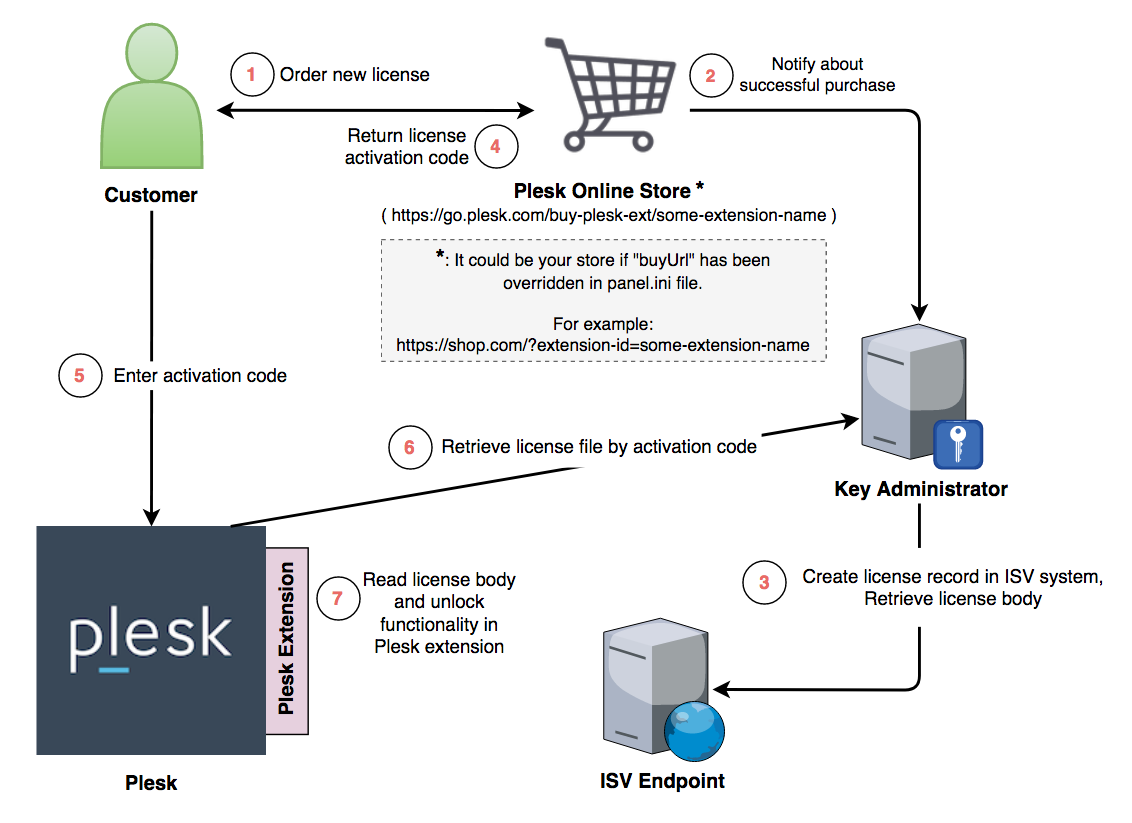
Immer wenn nun ein Kunde auf die Schaltfläche „Jetzt kaufen“ klickt, wird er auf Ihren Online-Shop weitergeleitet. Stellen Sie sicher, dass Ihr Online-Shop mit den in den veränderten URL weitergegebenen Parametern umgehen kann.
| Name des Parameters | Beispiel | Beschreibung |
|---|---|---|
extension-id |
extension-id=Namen einer Erweiterung |
Die ID der Erweiterung. Finden Sie die Liste der Erweiterungen und ihrer IDs („Codes“) hier. Wählen Sie die geeignete Partner API-Konstante für die angeforderte Erweiterung und schließen Sie sie in den Partner API-Aufruf mit ein. Die Liste der Partner API-Konstanten ist hier verfügbar: Beachten Sie, dass „Extension ID“ |
kn |
kn=PLSK.12345678.0001 |
Die Nummer des Plesk Hauptschlüssels. Geben Sie diese Schlüsselnummer im Partner API-Aufruf als übergeordnete Schlüsselnummer weiter. |
token |
token=U29NZVVuaXF1ZUdVSUQxMjM%3D |
Optionale Parameter. Nur für das Lizenzmodell „Individuelle Angebote“ erforderlich. In diesem Lizenzmodell können Website-Betreiber Produkte und Services je nach Bedarf selbst erwerben. Dies geschieht durch Hinzufügen eines Links auf der Plesk Benutzeroberfläche, über den Endbenutzer Bestellungen aufgeben können. Zuerst wählt der Endbenutzer die gewünschte Website aus, danach wählt er das gewünschte Produkt unter den im Rahmen der Erweiterung angebotenen Produkten aus und schließt über den Online-Shop die Bestellung ab. Der Parameter Beachten Sie, dass „Extension ID“ und „Extension Product ID“ in Excel-Dateien Der Parameter
|
product-id |
product-id=EineProduktID |
So würde der Workflow eines Lizenzerwerbs für das Lizenzmodell „Individuelle Angebote“ aussehen:
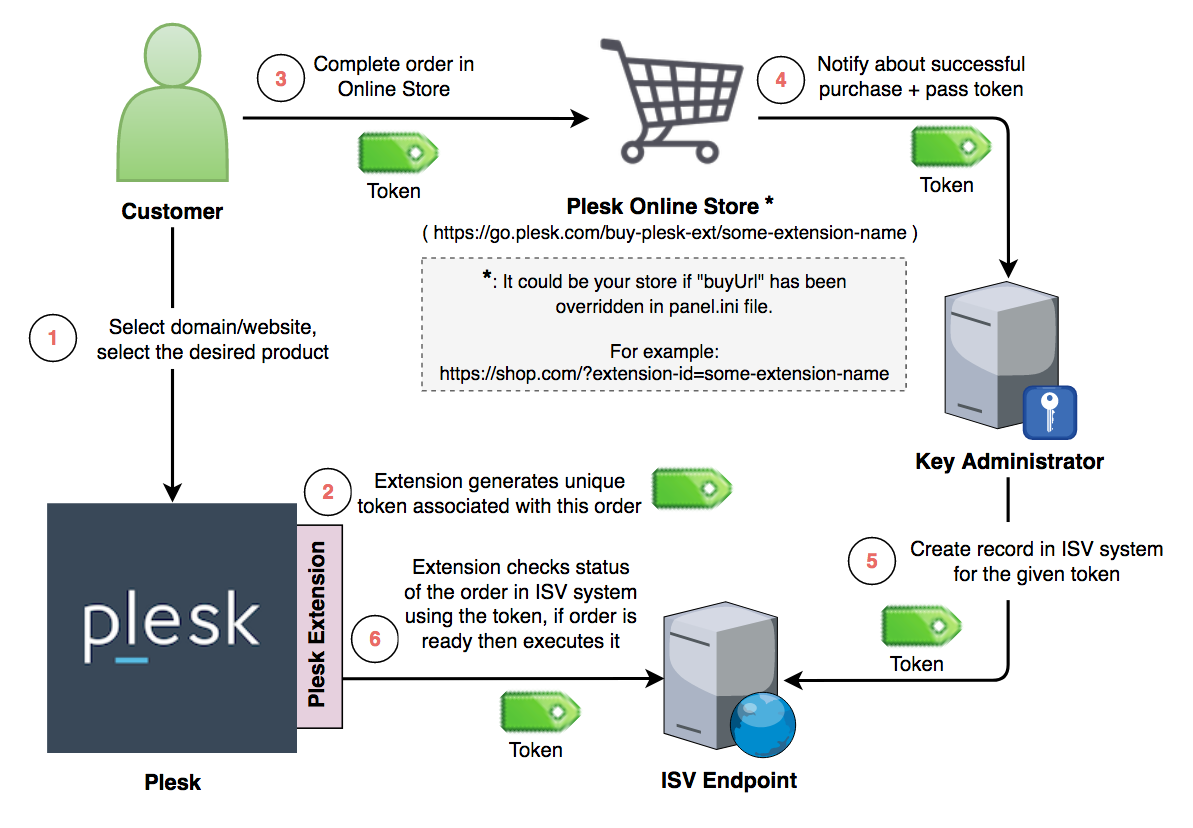
Bemerkung: Dieses Feature betrifft nur Erweiterungen, die von Plesk vertrieben werden und deren Zielhostname „go.plesk.com“ lautet. Wenn eine Erweiterung direkt von einem ISV verkauft wird, gelten diese Änderungen nicht für die entsprechenden „Jetzt kaufen“-Links und andere Upselling-Links.
Festlegen, welche Erweiterungen angeboten und verkauft werden sollen
Nachdem Sie die URL für die Links „Jetzt kaufen“ wie oben beschrieben geändert haben, werden Benutzer für alle zahlungspflichtigen Erweiterungen und auch die Erweiterungen, die in Zukunft zum Katalog der Erweiterungen hinzugefügt werden, zu Ihrem Online-Shop geleitet, auch wenn Sie die jeweilige Erweiterung nicht eingerichtet haben. Sie können jedoch festlegen, dass Ihre Kunden nur die zahlungspflichtigen Erweiterungen sehen, die Sie auch verkaufen möchten. Konfigurieren Sie dazu einen Smart Proxyserver für den Katalog der Erweiterungen von Plesk. Über diesen Proxyserver werden die Erweiterungen, die Sie nicht verkaufen möchten, aus dem Angebot im Katalog gefiltert und Ihre Plesk Instanzen erhalten den angepassten Produktfeed.
Details zur Implementierung:
-
Richten Sie einen physischen oder virtuellen Server ein, auf dem das Proxyskript ausgeführt werden soll.
-
Laden Sie das Proxyskript auf den Server herunter. Dieser Link enthält die Anweisungen für das Bereitstellen und Betreiben des Skripts.
-
Konfigurieren Sie den Proxy so, dass nur jene zahlungspflichtigen Erweiterungen übergeben werden, die auf Ihren Plesk Servern zu sehen sein sollen. Der Proxy agiert als Whitelist. Geben Sie die IDs der zahlungspflichtigen Erweiterungen an, die in Plesk angezeigt werden sollen. Keine anderen Erweiterungen werden sichtbar.
Bemerkung: Mit dem Proxy werden nur Erweiterungen gefiltert, deren „Jetzt kaufen“-Links auf https://go.plesk.com verweisen. Kostenlose Erweiterungen und Erweiterungen, deren „Jetzt kaufen“-Schaltflächen auf andere Ziele verweisen, werden vom Proxy nicht gefiltert. Sie werden unabhängig von den Proxy-Einstellungen im Katalog der Erweiterungen auf Ihren Plesk Servern angezeigt.
-
Ändern Sie die URL für den Feed des Katalogs der Erweiterungen auf allen Ihren Plesk Servern, damit sie auf die Adresse des Proxyservers verweist. Fügen Sie dazu die folgende Zeile zur Datei panel.ini hinzu:
[extensions] catalog.url = http://<proxy-address>:8080
-
Sobald eine neue zahlungspflichtige Erweiterung im Katalog der Erweiterungen verfügbar wird und Sie sie zum Verkauf in Ihrem Online-Shop eingerichtet haben, ändern Sie den Proxy, indem Sie die entsprechende Erweiterungs-ID hinzufügen. Die Erweiterung wird dann angezeigt und ist für Ihre Kunden verfügbar. Beachten Sie, dass der Feed des Katalogs auf Plesk Servern zwischengespeichert wird. Es werden nicht umgehend neue Erweiterungen angezeigt.
Das Bild unten zeigt, wie das Proxyskript mit dem Katalog der Erweiterungen verwendet werden kann.